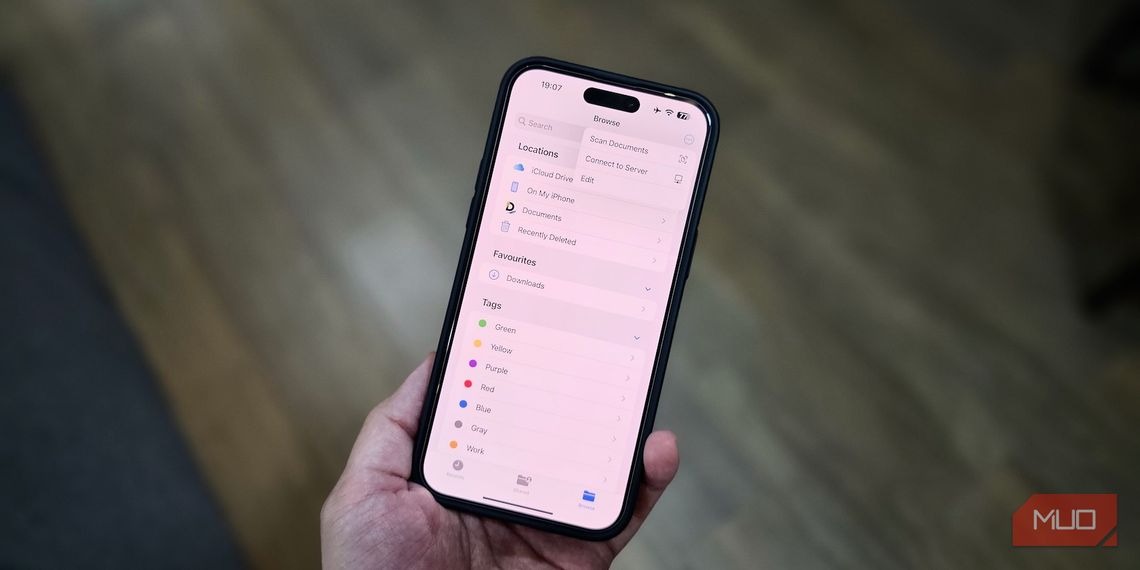Ứng dụng Tệp trên iPhone không còn quá xa lạ với tín đồ iFan nữa, nhưng bạn đã biết chúng có tác dụng gì chưa. Hãy đọc bài viết này để tìm hiểu thêm nhé.
Ứng dụng Tệp trên iPhone được tích hợp sẵn trên iOS và iPadOS, giúp bạn dễ dàng quản lý và tổ chức các tệp tin trên iPhone và iPad. Tuy nhiên, không nhiều người biết rằng Tệp có thể thực hiện nhiều tác vụ khác nhau hơn chỉ làm việc cơ bản. Hãy cùng khám phá các tính năng đặc biệt mà bạn có thể tận dụng khi sử dụng ứng dụng Tệp trên iPhone của mình.
1. Quét tài liệu
Ứng dụng Ghi chú của Apple là một trong những cách tốt nhất để quét tài liệu trên iPhone và iPad của bạn. Tuy nhiên, tài liệu quét bằng ứng dụng này được lưu trữ bên trong ghi chú, vì vậy bạn cần chuyển chúng vào ứng dụng Tệp trên iPhone để có thể sử dụng với các ứng dụng khác.
Để làm điều này dễ dàng, Apple đã tích hợp một máy quét tài liệu trực tiếp trong ứng dụng Tệp trên iPhone, và nó hoạt động rất hiệu quả. Để sử dụng nó, bạn chỉ cần mở ứng dụng Tệp, sau đó chuyển đến tab “Duyệt”. Bạn sẽ thấy biểu tượng dấu chấm lửng (…) ở góc trên cùng bên phải, nhấn vào đó và chọn “Quét tài liệu”.
Sau đó, chỉ cần đưa máy ảnh của thiết bị vào tài liệu cần quét và chờ một vài giây. Tệp sẽ tự động quét tài liệu. Nếu cần, bạn có thể nhấn nút chụp để quét thủ công. Cuối cùng, sau khi quét xong, bạn chỉ cần nhấn nút “Lưu”, và tài liệu sẽ được lưu vào bộ nhớ cục bộ của thiết bị của bạn.
Nếu bạn muốn chỉnh sửa tài liệu trước khi lưu, đơn giản là nhấn vào tài liệu để mở chế độ xem trước, từ đó bạn có thể sử dụng các công cụ chỉnh sửa. Bạn có thể cắt tài liệu, xoay nó hoặc thậm chí áp dụng các bộ lọc chỉnh sửa. Khi hoàn tất, đừng quên nhấn “Làm xong” và sau đó “Lưu” để lưu các thay đổi.
2. Kết nối với máy chủ
Nếu bạn sử dụng ổ đĩa NAS hoặc cần truy cập các tệp trên mạng chia sẻ từ thiết bị iPhone hoặc iPad của mình, ứng dụng Tệp trên iPhone sẽ giúp bạn thực hiện điều này một cách dễ dàng.
Để kết nối với máy chủ thông qua ứng dụng Tệp trên iPhone, bạn chỉ cần nhấn vào biểu tượng dấu chấm lửng (…) trên tab “Duyệt” và chọn “Kết nối với Máy chủ”. Sau đó, nhập địa chỉ máy chủ vào trường “Máy chủ” và nhấn “Tiếp theo”.
Nếu bạn kết nối đến một chia sẻ mạng không cần mật khẩu, hãy chọn “Khách”, còn nếu bạn kết nối đến một chia sẻ mạng được bảo vệ, thì hãy chọn “Người dùng đã đăng ký” và điền tên người dùng và mật khẩu cần thiết. Cuối cùng, nhấn “Tiếp theo” để kết nối.
Bây giờ bạn có thể nhấn vào bất kỳ tệp hoặc thư mục nào để xem nội dung. Bạn cũng có thể sao chép hoặc di chuyển các tệp và thư mục giữa thiết bị của bạn và máy chủ mạng, tương tự như việc bạn làm với tệp trên thiết bị cục bộ. Đừng ngần ngại khám phá thêm tùy chọn và tính năng sử dụng thiết bị iOS/iPadOS để quản lý tệp trên máy tính mạng.
3. Điền vào biểu mẫu
Apple cung cấp một trình chỉnh sửa PDF tích hợp trong ứng dụng Tệp trên iPhone, giúp bạn thực hiện các chỉnh sửa cơ bản trên tài liệu PDF. Mặc dù không phải là một trình chỉnh sửa PDF chuyên nghiệp, nhưng nó hoạt động rất tốt cho việc chỉnh sửa nhỏ hoặc khi bạn muốn ký hoặc điền thông tin vào các biểu mẫu PDF được lưu trữ trên thiết bị của bạn hoặc trên iCloud.
Để sử dụng trình chỉnh sửa PDF, bạn hãy di chuyển đến thư mục chứa tệp PDF mà bạn muốn chỉnh sửa. Mở tệp PDF đó và bạn sẽ thấy các ô vuông xung quanh các trường văn bản trống trong biểu mẫu.
Nhấn vào một trường văn bản và bàn phím sẽ hiện ra để bạn nhập nội dung. Bạn có thể di chuyển văn bản đã nhập để điều chỉnh vị trí nó. Sau khi bạn đã điền thông tin vào biểu mẫu PDF, hãy kiểm tra lại mọi thứ một lần và sau đó nhấn “Làm xong” để lưu lại các thay đổi.
4. Chú thích hình ảnh và tài liệu
Ngoài việc chỉnh sửa và điền thông tin vào các tài liệu PDF, ứng dụng Tệp trên iPhone cũng cho phép bạn thêm chú thích vào hình ảnh và tài liệu. Điều này rất hữu ích khi bạn muốn làm chú thích cho các hình ảnh hoặc tài liệu mà bạn đang xem trực tiếp trong ứng dụng Tệp, và bạn không cần phải di chuyển chúng giữa các ứng dụng khác.
Để thêm chú thích vào hình ảnh hoặc tài liệu trong ứng dụng Tệp trên iPhone, bạn chỉ cần mở tài liệu đó và nhấn nút “Đánh dấu” (biểu thị bằng biểu tượng bút) để hiển thị thanh công cụ đánh dấu. Sau đó, tùy theo điều bạn muốn chú thích, bạn có thể chọn công cụ tương ứng và sử dụng nó. Khi bạn đã hoàn tất việc chú thích hình ảnh hoặc tài liệu, chỉ cần nhấn nút “Làm xong” ở góc trên cùng bên phải để lưu lại các thay đổi.
5. Nén và giải nén tập tin
Nếu bạn muốn chia sẻ nhiều tệp tin với người khác trực tuyến hoặc qua email, việc nén chúng sẽ giúp quá trình gửi trở nên dễ dàng hơn. Ứng dụng Tệp trên iPhone hoặc iPad của bạn có thể thực hiện việc nén tệp tin này chỉ với vài bước đơn giản.
Đầu tiên, hãy mở ứng dụng Tệp trên iPhone và đặt tất cả các tệp tin bạn muốn nén vào một thư mục. Sau đó, nhấn vào biểu tượng dấu chấm lửng (…) ở góc trên cùng bên phải và chọn “Chọn tất cả” để chọn tất cả các tệp tin. Tuy nhiên, bạn cũng có thể chọn từng tệp một nếu bạn muốn.
Tiếp theo, nhấn vào biểu tượng dấu chấm lửng (…) ở góc dưới cùng bên phải và chọn “Nén”. Ngay lập tức, các tệp tin sẽ được nén lại thành một tệp lưu trữ với tên là “Lưu trữ.zip” và nằm trong cùng một thư mục. Tuy nhiên, nếu đã tồn tại một tệp có tên đó, ứng dụng sẽ tự động thêm một số vào cuối để đảm bảo sự phân biệt.
Tương tự, ứng dụng Tệp trên iPhone cũng giúp bạn giải nén các tệp đã nén trước đó. Vì vậy, nếu bạn nhận được một tệp ZIP hoặc đã tạo một tệp nén trước đó, bạn có thể dễ dàng giải nén chúng trong ứng dụng Tệp mà không cần sử dụng ứng dụng bên ngoài. Để thực hiện việc này, chỉ cần nhấn vào tệp nén và Tệp sẽ tự động giải nén nó và đặt toàn bộ nội dung vào một thư mục mới với tên “Lưu trữ”.
6. Kết hợp hình ảnh thành PDF
Tương tự như việc nén tệp tin, đôi khi bạn có nhu cầu tạo PDF từ nhiều hình ảnh khác nhau. Rất may mắn, ứng dụng Tệp trên iPhone cũng có thể làm việc này một cách dễ dàng.
Đầu tiên, hãy đặt tất cả các hình ảnh mà bạn muốn chuyển thành PDF vào một thư mục duy nhất trong ứng dụng Tệp. Sau đó, nhấn vào biểu tượng dấu chấm lửng (…) ở góc trên cùng bên phải và chọn “Chọn”. Chọn các hình ảnh bạn muốn sử dụng để tạo PDF, sau đó nhấn lại biểu tượng dấu chấm lửng (…) ở dưới cùng và chọn “Tạo PDF”.
7. Chuyển đổi hình ảnh
Apple cung cấp tính năng Tác vụ nhanh trong một số ứng dụng của mình để đơn giản hóa một số thao tác cụ thể. Ví dụ, trong ứng dụng Tệp trên iPhone, bạn có thể sử dụng Tác vụ nhanh “Chuyển đổi hình ảnh” để dễ dàng chuyển đổi giữa các định dạng hình ảnh.
Để sử dụng tính năng này, bạn chỉ cần vào thư mục chứa hình ảnh bạn muốn chuyển đổi. Tiếp theo, nhấn và giữ tệp hình ảnh và chọn “Tác vụ nhanh” > “Chuyển đổi hình ảnh” từ menu hiện ra.
Khi được yêu cầu, bạn có thể chọn định dạng tệp đầu ra mà bạn muốn. Sau đó, bạn có thể lựa chọn kích thước hình ảnh ưa thích trong bước tiếp theo. Hành động nhanh sẽ tiến hành chuyển đổi hình ảnh và lưu nó trong cùng thư mục ban đầu.
8. Xóa nền khỏi hình ảnh
Trong ứng dụng Tệp trên iPhone, có một tính năng hữu ích được gọi là “Xóa nền” cho phép bạn loại bỏ nền của hình ảnh chỉ với một cú chạm đơn giản.
Để thực hiện thao tác này, bạn hãy vào thư mục chứa hình ảnh cần xử lý và nhấn và giữ hình ảnh đó. Sau đó, chọn “Tác vụ nhanh” > “Xóa nền” từ menu hiện ra. Ứng dụng sẽ tự động thực hiện quá trình loại bỏ nền và tạo một tệp mới với nền trong suốt trong cùng thư mục. Tương tự như tính năng Chuyển đổi hình ảnh, bạn cũng có thể sử dụng Tác vụ nhanh “Xóa nền” để xử lý nhiều hình ảnh cùng lúc.
Tạm kết
Ứng dụng Tệp của Apple là một công cụ tiện ích miễn phí trên iPhone và iPad, giúp bạn thực hiện nhiều tác vụ khác nhau, như đã được trình bày ở trên. Điều tốt nhất là bạn có thể sử dụng nó trên tất cả các thiết bị Apple của mình, miễn là bạn đã bật đồng bộ hóa iCloud.
Điều này đảm bảo rằng các tệp của bạn luôn được cập nhật và đồng bộ trên các thiết bị khác nhau. Tóm lại, nếu bạn muốn khám phá thêm về khả năng của ứng dụng Tệp trên iPhone, thì bạn đã có một sự mô tả tổng quan về nó.